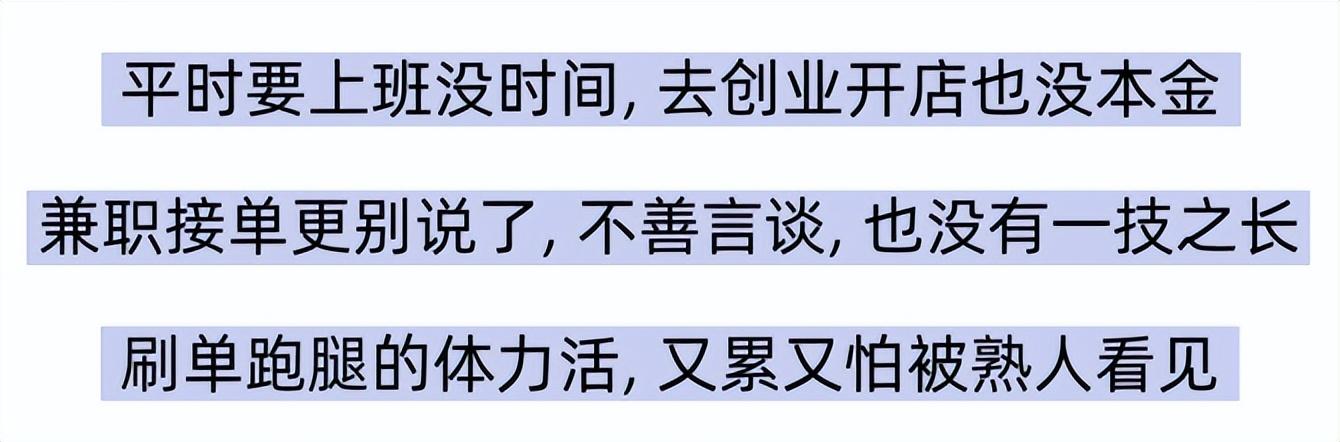换新电脑如何迁移数据(电脑换新怎么迁移数据)
案例分享:“你好,为了玩steam游戏,我买了台更高配置的台式电脑,旧电脑里面存有大量文件资料,我不想舍弃,尤其是我的工作文档和生活照片,还有游戏数据,那些对我来说都是无价之宝,我需要将它们转移到新电脑上。请问电脑换新怎么迁移数据?有什么软件推荐?”
买了新电脑我们基本都会遇到数据迁移这一大难题,旧电脑里肯定是保存有很多重要数据的,这些数据的价值往往是没法估量的,大家都舍不得丢弃那些宝贵的数据,那怎么办?当然是把旧电脑上的数据迁移到新电脑啦。
那么电脑换新怎么迁移数据?如果自己手动传输,可能要花费大量时间,而且很有可能很多大型的文件应用,压根没有办法进行传输。那怎么解决这个问题呢?关于这个问题,本教程分享了几种文件传输方法。看看哪种方法更方便、更安全、更适合:
方法一、共享文件电脑换新怎么迁移数据?两台电脑处在同一个局域网内那就可以直接利用“共享文件功能”来设置,把旧电脑里的资料进行共享,然后在新电脑那里就浏览共享文件了。这种方法应用范围较广,可以自己选择需要传输的文件,非常方便快捷。
方法二、USB对拷线电脑换新怎么迁移数据?USB对拷线可实现两台电脑间资料直接互传,无需使用U盘/移动硬盘等,操作起来也很简单,不需要进行任何的参数设置,也不需要两台电脑处于同一个局域网下,共享电脑快速转移文件更方便。
方法三、使用专业的电脑迁移软件电脑换新怎么迁移数据?数据迁移的时间会受实际迁移文件大小决定,对于长时间使用电脑工作、学习和娱乐的电脑用户而言,能够一次性迁移那真是太好了。
易我电脑迁移软件为大家提供了迁移服务,让文件传输更便携!易我电脑迁移软件将旧电脑上的数据、文件、应用程序和设置迁移到新电脑,简单的用户界面让人轻松上手,省去重装电脑的时间。
电脑换新怎么迁移数据的操作步骤如下:
步骤1.连接源和目标计算机
(1)启动易我电脑迁移并选择“电脑到电脑”,然后点击“开始”进行下一步。

(2)左侧“找到的电脑”中列出了同一局域网中的计算机,您可以根据用户名(Windows帐户)和IP地址等信息选择一台计算机,然后输入该帐户的密码并选择传输方向以连接两台计算机。

易我电脑迁移还可以通过验证码来连接两台计算机。您可以在另一台计算机点击“验证码”,查看该机的验证码,然后在本机输入该验证码进行连接。

如果左侧“找到的电脑”中无法直接列出计算机,请点击“添加电脑”,然后通过IP或计算机名称来添加另一台计算机。

注意:
◆请确保源计算机和目标计算机位于同一局域网内,并且目标计算机已安装相同版本的易我电脑迁移软件。
步骤2.选择要传输的内容
(1)易我电脑迁移将开始枚举源计算机中所有可以传输的应用程序、文件和Windows账号。此过程将花费一些时间,并且速度因数据量和计算机性能而异。枚举完成后,您可以对传输的内容进行“编辑”。

(2)勾选“文件”,点击“编辑”按钮以选择需要传输的文件/文件夹。

为远程电脑的操作系统创建还原点可确保您始终能够将目标计算机的系统还原到传输前的状态。启用此选项后,传输时需要花费几分钟才能完成该操作。
(3)选择要传输的文件。

对于某个文件或文件夹,您可以点击右侧“编辑”按钮,更改目标路径,将所选文件重定向到目标计算机上的其他位置。

注意:
◆当您需要修改目标路径时,强烈建议您只修改盘符部分。
步骤3.开始迁移
完成上述所有设置后,请点击“迁移”按钮以开始传输。


电脑换新怎么迁移数据?以上就是小编给大家分享的电脑数据迁移的方法。除了上面的3种方法外,如果你需要转移的数据较小且数量较少的话,也可以使用像U盘、移动硬盘、微信、QQ传送等方法。
,免责声明:本文仅代表文章作者的个人观点,与本站无关。其原创性、真实性以及文中陈述文字和内容未经本站证实,对本文以及其中全部或者部分内容文字的真实性、完整性和原创性本站不作任何保证或承诺,请读者仅作参考,并自行核实相关内容。文章投诉邮箱:anhduc.ph@yahoo.com